"Bir PC'den Android cihaza bir APK yüklemek istiyorum. Ve kullanıcının Android ve genel teknik becerileri nedeniyle, bunu mümkün olduğunca otomatik (sessizce) yapmam gerekiyor. Peki, bir APK'yi PC'den Android nasıl gönderebilirim ve orada yüklemeye nasıl başlayabilirim?"
- Android Topluluğundan
APK ( Android Package Kit'in kısaltması), Android sistemlerinin uygulamaları yüklemek için kullandığı şeydir. Google Play Store'da seçebileceğiniz milyonlarca uygulama olmasına rağmen, bazen başka sitelerden bir uygulama yüklemek isteyebilirsiniz. Belki de aradığınız uygulama güncel değildir veya ülkenizde mevcut değildir. Bu durumda, önce APK dosyasını bilgisayarınıza indirmeniz ve ardından telefonunuza yüklemeniz gerekir. İşte soru şu: Bilgisayardan Android APK nasıl yüklenir? Android telefonların iyi yanlarından biri de esneklikleridir. APK'yi bilgisayardan Android kolayca aktarabilirsiniz. Burada, işi halletmenin en iyi 3 yolunu göstereceğiz.
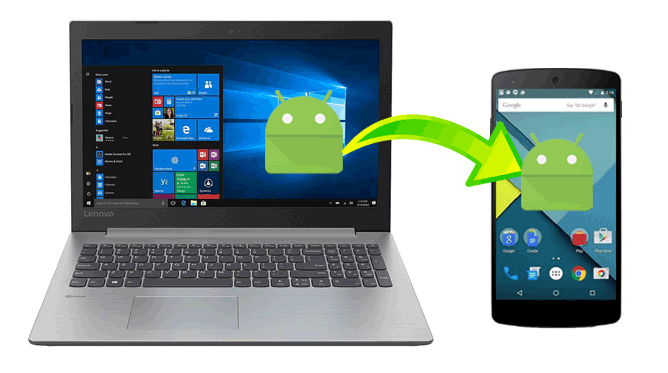
Bir APK dosyasının PC'den bir Android telefona kolayca ve doğrudan nasıl aktarılacağından bahsetmişken, Coolmuster Android Assistant ihtiyacınız olan araçtır. APK dosyalarını, fotoğrafları, videoları, müzikleri, kişileri, arama günlüklerini, kısa mesajları vb. bir bilgisayardan bir Android zahmetsizce aktarmanızı sağlayan güçlü bir veri yönetim yazılımıdır.
Coolmuster Android Assistant temel özellikleri :
Coolmuster Android Assistant kullanarak PC'den Android APK dosyası nasıl kurulur:
01 Coolmuster Android Assistant bilgisayarınıza indirip kurun ve açın.
02 Android telefonunuzu bir USB kablosu kullanarak bilgisayara bağlayın, ardından telefonunuzu bağlamak için ekrandaki talimatları izleyin. Yazılım cihazınızı algıladığında, aşağıdaki gibi bir arayüz görebilirsiniz:

03 Sol taraftaki menüden Uygulama'ya tıklayın ve ardından üst taraftaki Yükle butonuna tıklayın, bilgisayarınızdan APK dosyasını seçin ve ardından Aç'a tıklayarak Android telefonunuza yükleyin.

Varsayılan olarak, Android telefonunuz Google Play Store dışında bir APK dosyası yüklemenize izin vermez. Ancak Android telefonunuzda Ayarlar uygulaması aracılığıyla izni verebilirsiniz. Ardından, USB aracılığıyla bir PC'den APK yükleyebilirsiniz.
APK dosyasını bilgisayardan Android aktardıktan sonra, Dosya Yöneticisi uygulamasını kullanarak APK'yi bulmanız gerekecektir (Dosyalarım, Dosyalar veya Dosya Tarayıcısı olarak adlandırılabilir). Bu uygulama genellikle Android önceden yüklenmiştir. Eğer bir tane yoksa, Google Play Store'dan EZ File Explorer, Cx File Explorer gibi ücretsiz bir dosya yöneticisi indirebilirsiniz.
Bilgisayardan Android APK yükleme talimatları şunlardır:
Adım 1. APK dosyasını güvenilir bir web sitesinden indirin; bilgisayarınızın masaüstüne kaydedebilir, böylece kolayca bulabilirsiniz.
Adım 2. Android cihazınızda Ayarlar > Uygulamalar > menü simgesine dokunun > Özel erişim > Bilinmeyen Uygulamaları Yükle seçeneğini etkinleştirin.
Telefonunuz Android Nougat ile çalışıyorsa, yapmanız gerekenler şunlardır: Ayarlar > Güvenlik/Kilit Ekranı ve Güvenlik > Cihaz Yönetimi bölümünü bulun > Bilinmeyen Kaynaklar'ı etkinleştirin.

Adım 3. Android telefonunuzu bir USB kablosu kullanarak bilgisayara bağlayın. Android USB seçeneklerini MTP olarak seçin.
Adım 4. Şimdi, bilgisayarınızdaki APK dosyasına gidin, sağ tıklayın ve Gönder > Android cihazınızı seçin'i seçin. Ardından, APK telefonunuza aktarılmaya başlayacaktır.
Adım 5. Aktarımdan sonra Android cihazınızda dosya yöneticisini açın.
Adım 6. Bilgisayarınızdan aktarılan APK dosyasını bulun ve Yükle'ye dokunun. Uygulama Android yüklenecektir. Yüklemeden sonra onaylamak için Bitti'ye tıklayın.
Ayrıca bir PC'den Android APK yüklemek için ADB komutlarını da kullanabilirsiniz. ADB, Android Debug Bridge'in kısaltmasıdır ve bir bilgisayardan Android çeşitli görevler gerçekleştirmenizi sağlayan bir araçtır. PC'den APK yüklemenin yanı sıra, bir uygulamayı kaldırmak, şifre olmadan Android kilidini açmak , Android kurtarma moduna yeniden başlatmak vb. için de ADB araçlarını kullanabilirsiniz.
ADB kullanarak APK'yi PC'den Android nasıl aktaracağınızı öğrenin:
Adım 1. Android Debug Bridge'i bilgisayarınıza indirin
Öncelikle buraya tıklayıp bilgisayarınızın işletim sistemine göre doğru SDK Platform araçlarını indirin.
Adım 2. Android cihazınızda USB hata ayıklamayı etkinleştirin
Daha fazla bilgi için buraya tıklayın: Android Cihazda USB Hata Ayıklama Nasıl Etkinleştirilir?
Adım 3. Android cihazınızı bilgisayarınıza bağlayın ve ADB'yi ayarlayın
Android telefonunuzu bir USB kablosu kullanarak bilgisayara bağlayın ve USB seçeneğini veri aktarımı olarak ayarlayın. Bundan sonra, ADB aracını kurmak için aşağıdaki adımları tamamlayın.
Windows için:
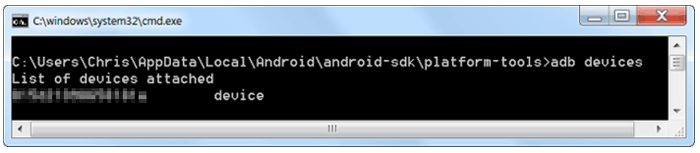
Mac için:
Adım 4. Kuruluma başlayın
Artık APK dosyasını bilgisayarınızdan Android yükleyebilirsiniz:
Windows için:
Mac için:
Uygulamanın Android cihazınızda yüklü olup olmadığını uygulama çekmecesini kontrol ederek görebilirsiniz.
1. APK dosyalarını PC'den Android yüklemenin riskleri nelerdir?
APK dosyası doğrulanmamış bir kaynaktan geliyorsa, cihazınızın verilerini veya işlevselliğini tehlikeye atabilecek zararlı kodlar içerebilir. Yüklemeden önce her zaman kaynağı doğrulayın ve dosyayı taramak için antivirüs araçlarını kullanın.
2. Bilinmeyen Kaynaklar'ı etkinleştirmeme rağmen telefonum APK kurulumunu neden engelliyor?
Bazı Android sürümleri veya markaları (Huawei veya Xiaomi gibi) APK yüklemelerini engelleyebilecek ek güvenlik ayarlarına veya sistem yöneticilerine sahiptir. Uygulama korumasını, pil optimizasyonunu devre dışı bırakmanız veya sistem düzeyindeki araçlardan izin vermeniz gerekebilir.
3. APK'yi bilgisayarımdan yüklemek için Android telefonumu rootlamam gerekir mi?
Hayır. APK'leri USB, dosya yöneticisi veya hatta ADB aracılığıyla manuel olarak yüklemek için kök erişimi gerekmez. Ancak, bazı gelişmiş özellikler (kullanıcı onayı olmadan sessiz arka plan yüklemesi gibi) kök erişimi gerektirebilir.
APK dosyalarını bir PC'den Android yüklemenin üç yolu için hepsi bu kadar. Diğer iki yolla karşılaştırıldığında, Coolmuster Android Assistant daha basit ve etkilidir. Bu aracı kullanarak, bir APK dosyasını PC'den Android 3 adımda yükleyebilirsiniz. Hiçbir teknik beceri gerekmez; herkes sorunsuz bir şekilde halledebilir. Dahası, bu yazılım SMS, kişiler, fotoğraflar, videolar, müzik ve daha fazlası gibi diğer dosyaları da işleyebilir. Denemekten çekinmeyin. Herhangi bir sorun varsa, aşağıya bir yorum bırakabilirsiniz, size en kısa sürede yardımcı olacağız.
İlgili Makaleler:
Android Uygulama Yüklenmiyor Sorununu Çözmek İçin 10 Etkili Yöntem
Android Uygulamaları Emülatörle veya Emülatörsüz Bilgisayarda Nasıl Çalıştırılır?
Android Uygulamaları Bilgisayara 5 Yolla Nasıl Yedeklenir [Tam Kılavuz 2025]
Uygulamalar Android Nerede Depolanır ve Bunlara Nasıl Erişilir [4 Yol]





